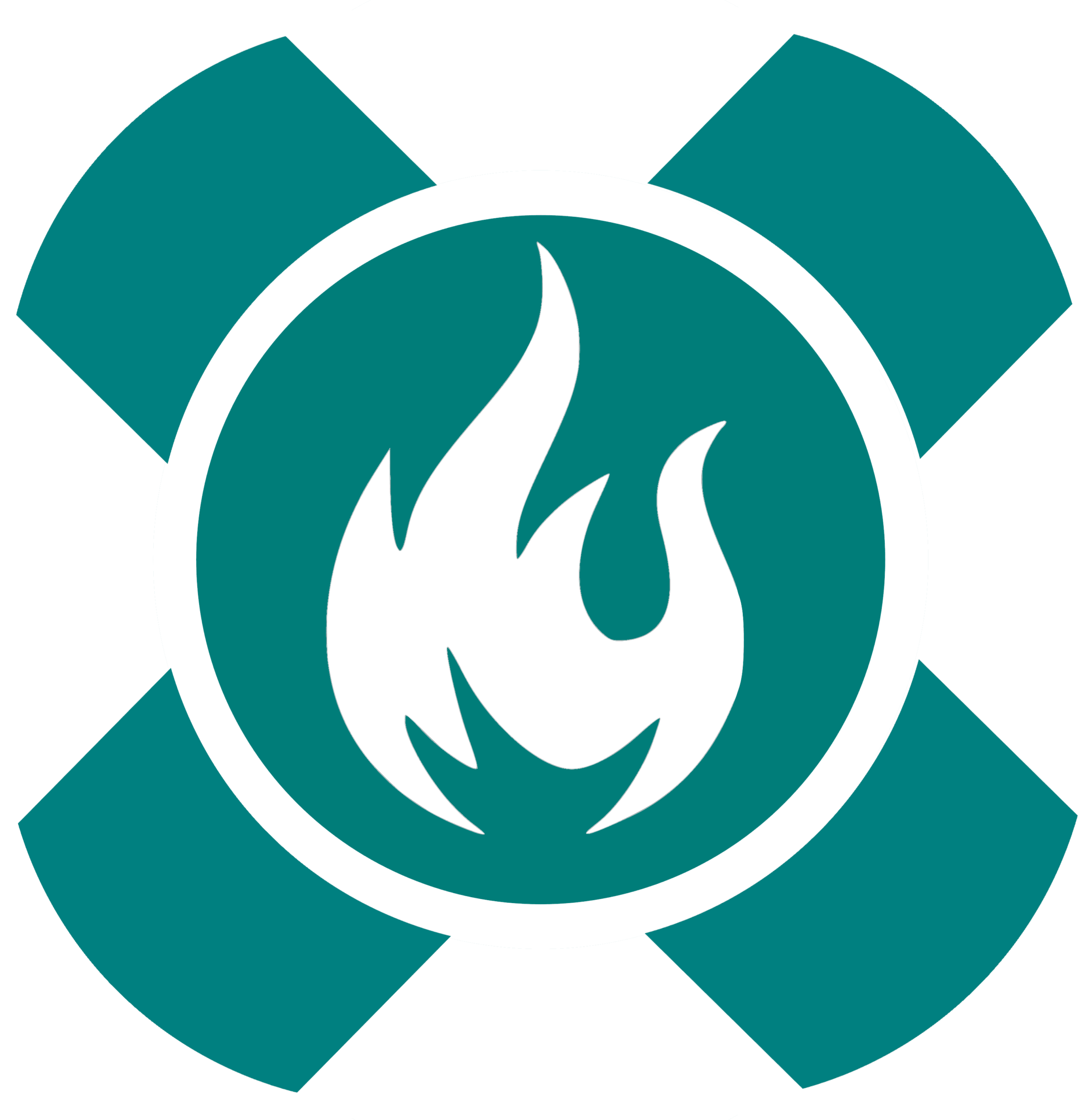Как обновить 1С Розница ПРОФ (типовая) через конфигуратор своими руками
Перед обновлением ОБЯЗАТЕЛЬНО сделать архив базы данных 1С. Для того чтобы сделать архив необходимо всем пользователям выйти из базы данных. После этого заходим в папку с базой, находим в ней файл 1Cv8.1CD. Далее нажимаем правой кнопкой на этот файл, ищем строчку 7-Zip или другой архиватор. Затем нажимаем <<Добавить к архиву>>. После этого выбираем путь, куда будем сохранять базу. Указываем дату создания архива и название базы, желательно в следующем формате: ГГГГ-ММ-ДД_Наименование_конфигурации. Пример: 2021-01-11_Розница
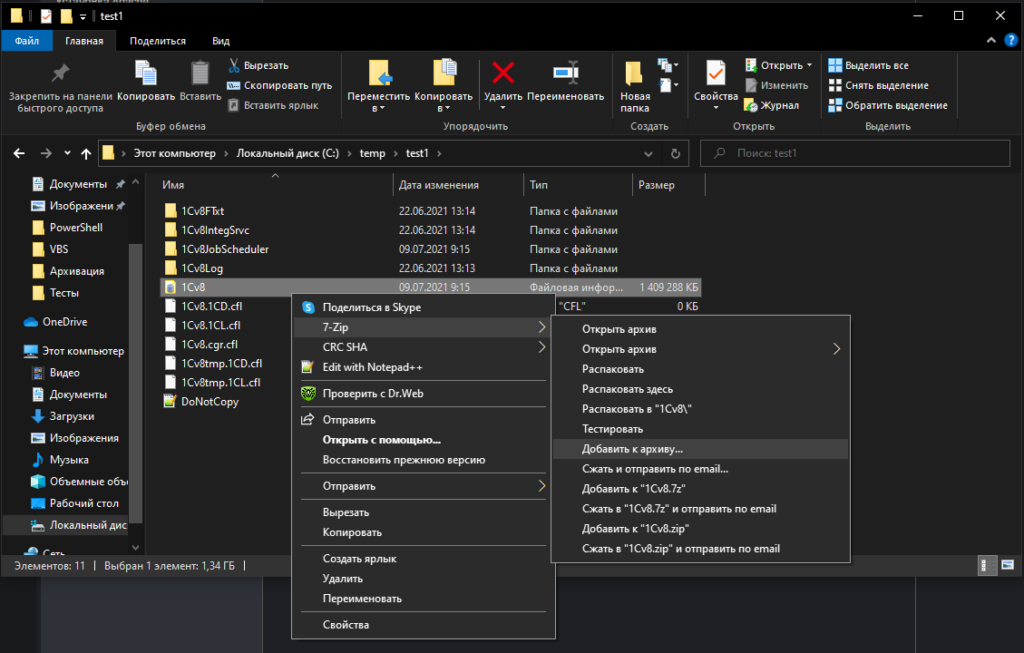
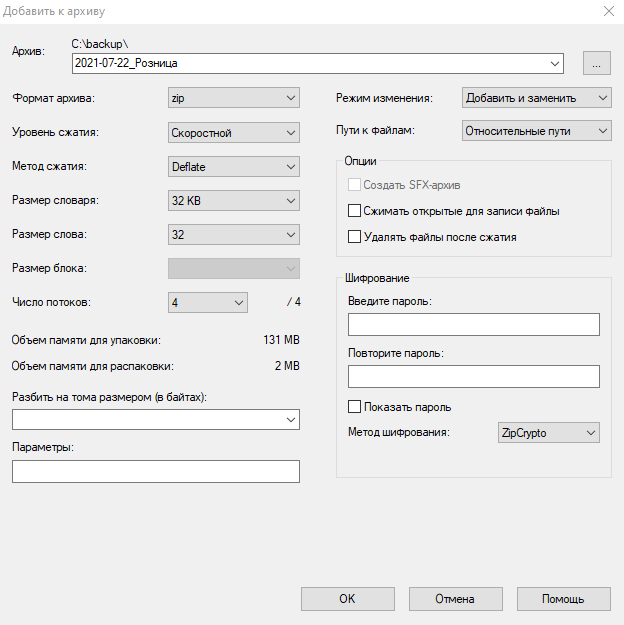
Далее нажимаете кнопку “ОК”, и ждете окончания архивации.
Чтобы сделать обновление через конфигуратор, сначала нужно скачать файл обновления 1С с официального сайта. Для этого заходим на сайт releases.1c.ru
(входим на сайт со своими учетными данными). Далее ищем на сайте нужную Вам конфигурацию в списке:

Выбираем название нужной конфигурации и попадаем на страницу с версиями релизов:
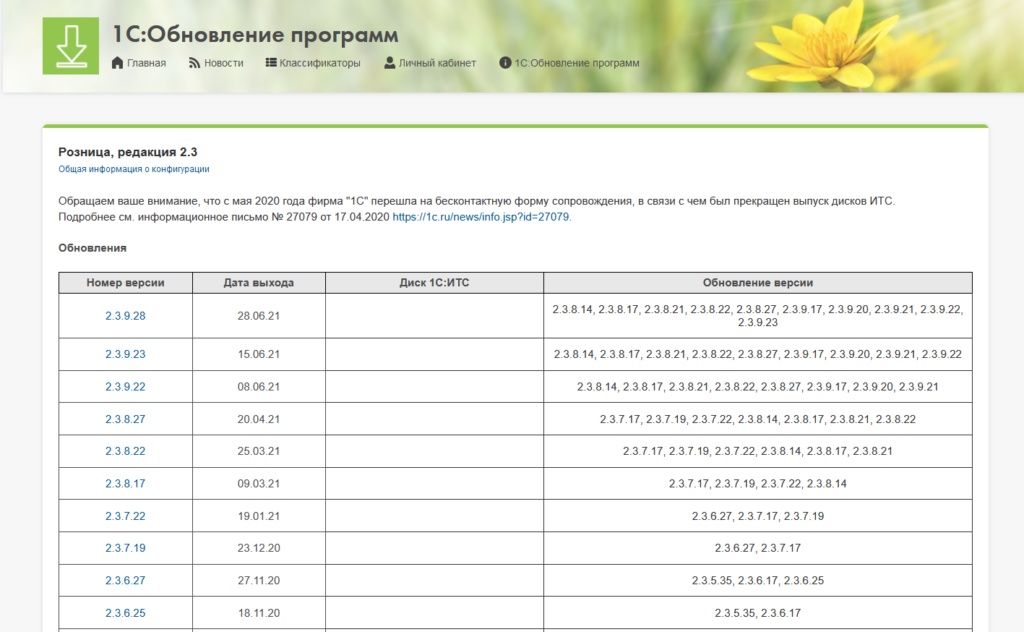
Тут следует отметить один момент. Не все последние версии релизов могут подходить к Вашей текущей конфигурации. Поэтому если Вы давно не обновлялись, возможно придется скачать несколько версий. Для того что бы посмотреть какая у Вас текущая версия необходимо открыть базу и нажать на кнопку “Сервисы и настройки” -> “О программе”.
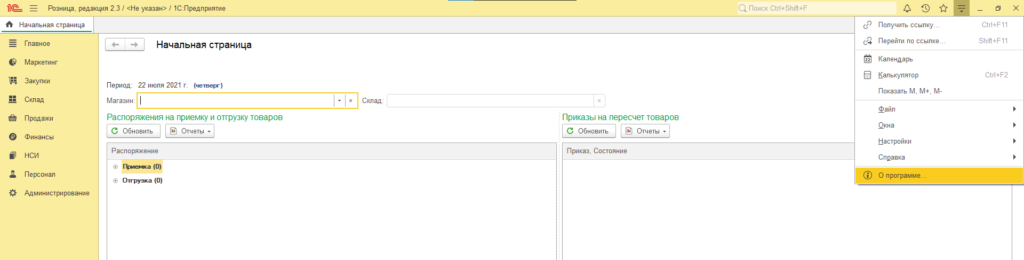
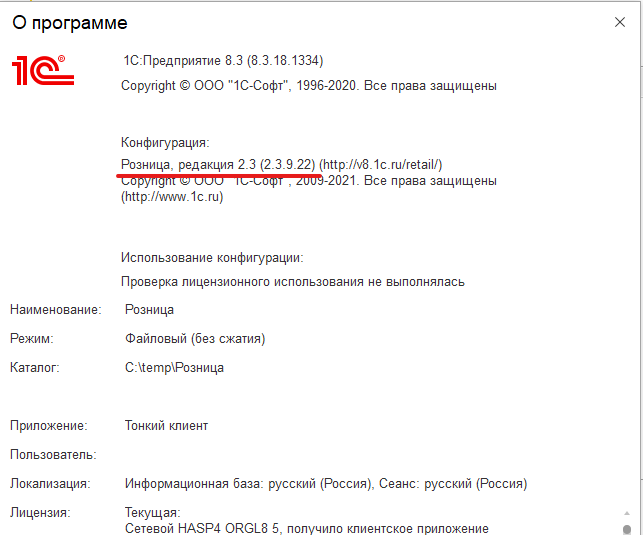
После того как Вы нашли свою версию программы, выбирайте её из списка релизов. Перейдя в нужную версию, нажмите на ссылку “Дистрибутив обновления”.
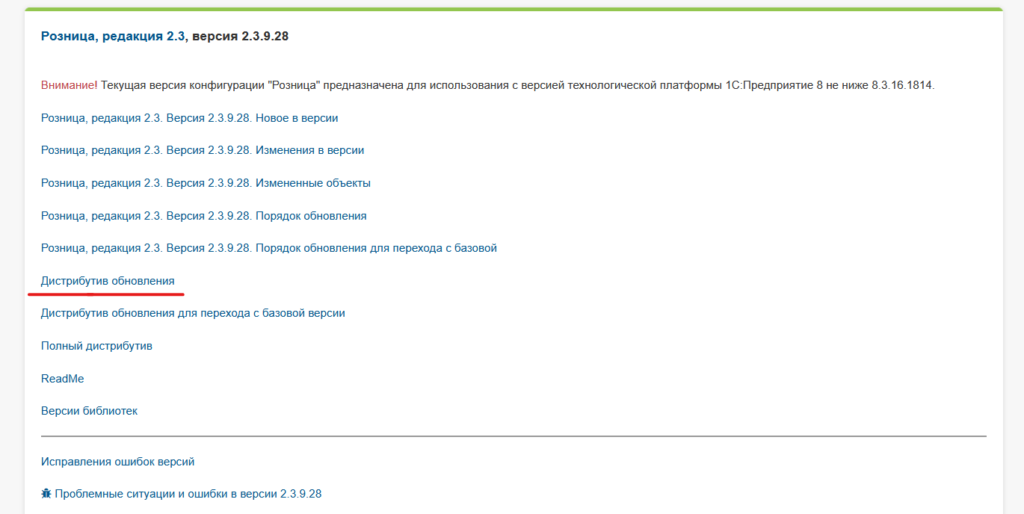
Далее нажимаем “Скачать дистрибутив”.

Ждем окончания загрузки, распаковываем желательно в чистый каталог и запускаем файл setup.exe:
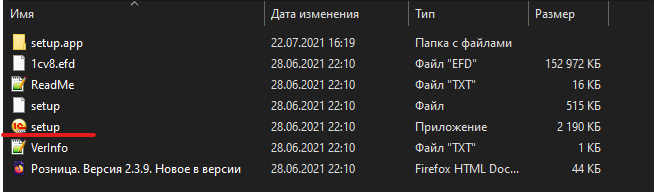
Произойдет установка обновления в указанный каталог. Как правило, это каталог по умолчанию, но можно указать и другой.
Теперь заходим в конфигуратор:
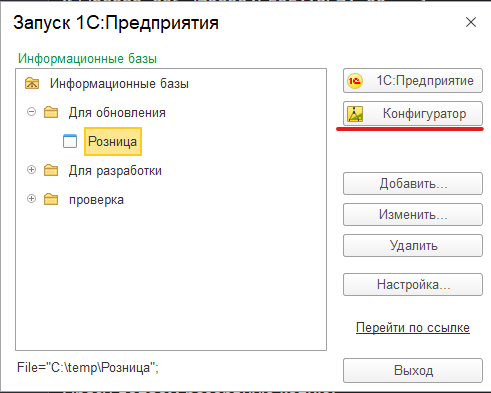
!ВАЖНО Заходить, только под пользователем с административными правами.
Теперь нужно войти в меню «Конфигурация – Поддержка – Обновление конфигурации». Если у Вас не получается перейти по указанному пути, то скорее всего не открыта конфигурация. Для того чтобы открыть конфигурацию, необходимо нажать “Конфигурация – Открыть конфигурацию” и немного подождать. После этого опять пробуем открыть «Конфигурация – Поддержка – Обновление конфигурации». Появится окно:
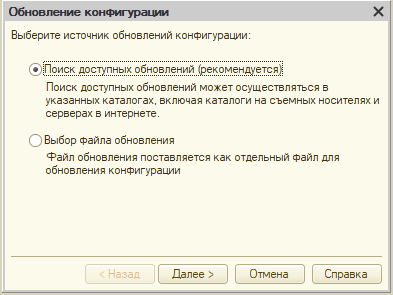
Нажимаем «Далее». В следующем окне указывается область поиска файлов обновления, убираем указанную галочку и жмем <<Далее>>:
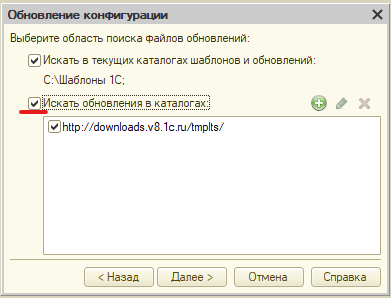
Если найдено одно или несколько обновлений конфигураций 1С 8.3, появится окно с выбором нужного:
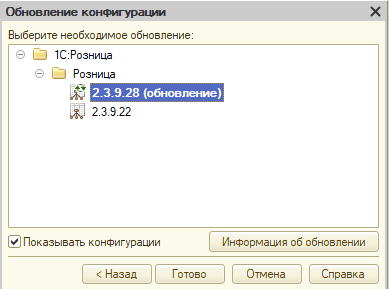
Если найдено несколько доступных обновлений, программа выделит жирным шрифтом самое новейшее. Нажимаем «Готово». Появится информационное окно, нажмите «Продолжить обновление».
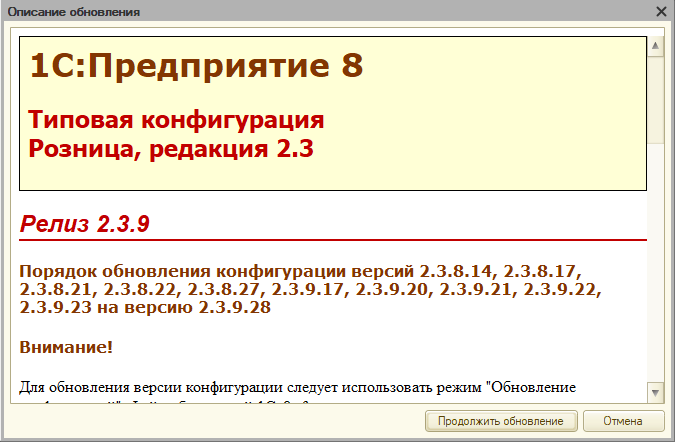
Далее появится окно с информацией о текущей и о новой конфигурациях. Нажимаем <<ОК>>.
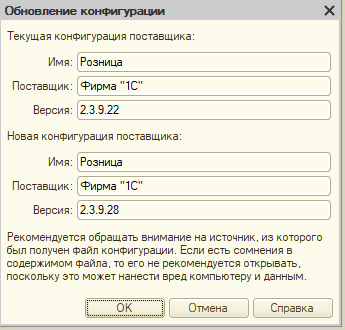
Начнется процесс обновления 1С. Ждем информационного окна, нажимаем <<Да>>.
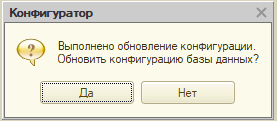
После этого появляется окно “Реорганизация информации” где необходимо нажать <<Принять>>
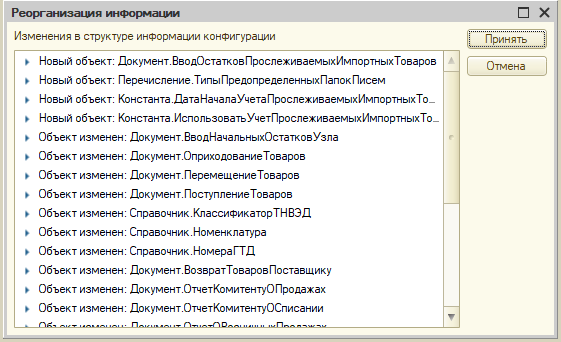
Через некоторое время в левом нижнем углу программы появится надпись “Для получения подсказки нажмите F1”. Это означает, что обновление загружено в информационную базу.
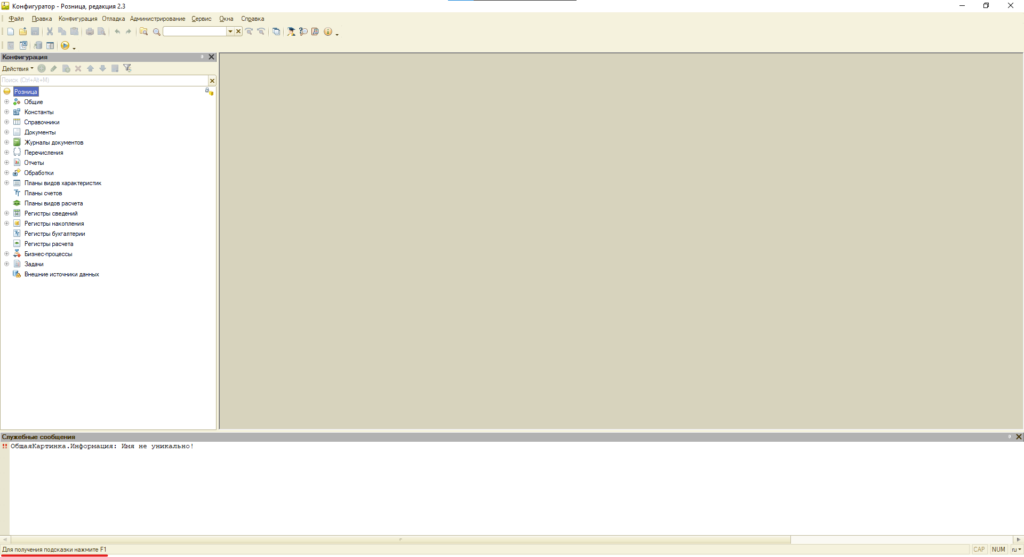
Далее необходимо нажать на “Сервис – 1С:Предприятие”
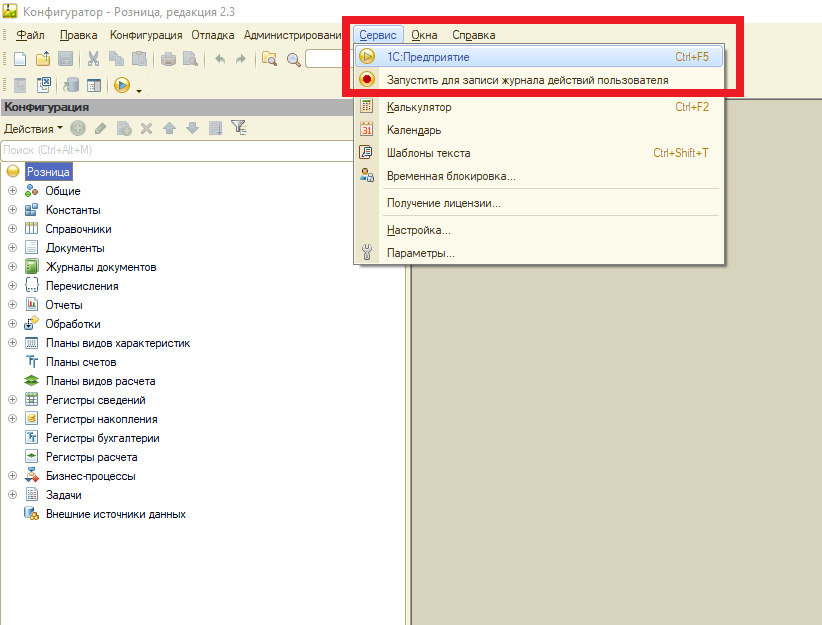
Необходимо дождатся загрузки <<1С:Предприятия>>. После загрузки появится следующее окно, галочки на нем необходимо выставить как показано на изображении и нажать “Продолжить”:
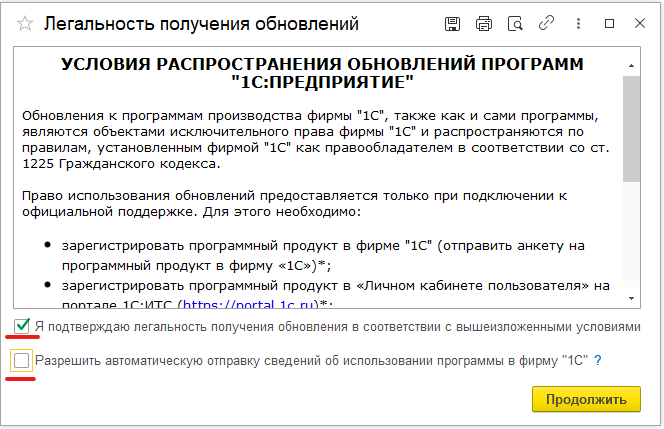
Ждем окончания установки обновления:
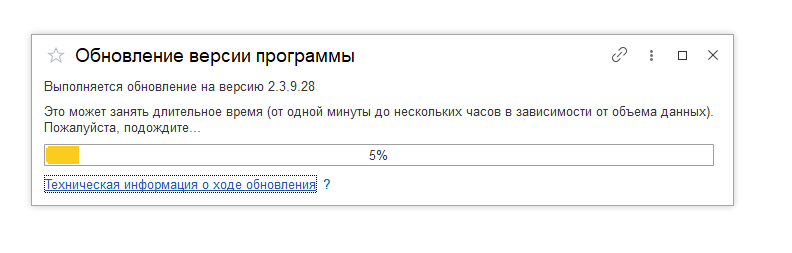
После завершения установки обновления появится вкладка “Что нового в конфигураци….”
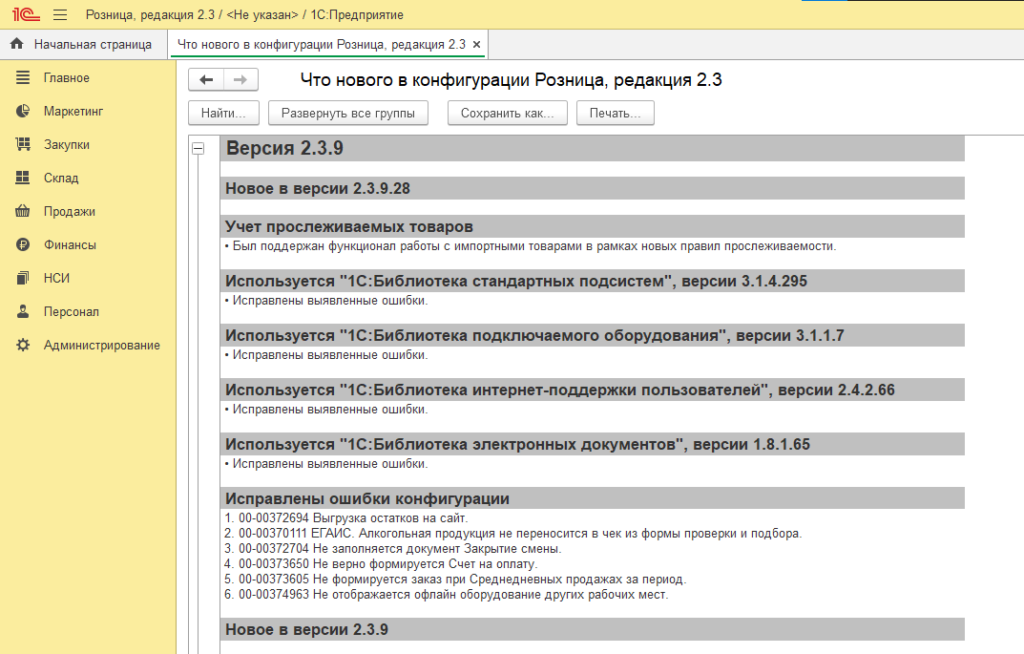
Проверяем Ваш текущий релиз как показано в самом начале статьи.
Спасибо за внимание, надеюсь эта статья была полезной. Если возникнут вопросы пишите в комментарии.